 首頁
首頁
-
開始使用 Manager管理裝置廣播進階版 Manager
網頁
注意:此功能僅適用於擁有進階版 Manager 的裝置。
使用網頁廣播功能,裝置上會顯示您所選的網頁。此網頁可以來自任何熱門的網站,也可以播放來自 YouTube 和其他視頻平臺的視頻內容。
廣播步驟
當廣播網頁時,請完成以下操作:
- 在廣播視窗中,從媒體內容下拉功能表中選擇網頁。
- 輸入您想要廣播的網頁 URL。
- (可選)自動刷新網頁:
- 將「刷新網頁」開關設定為「開」。
-
選擇所需的刷新間隔。
- 網頁將根據您輸入的時間每 x 小時和 xx 分鐘刷新一次。
- 如有必要,繼續將網頁或其他媒體插入其餘部分。
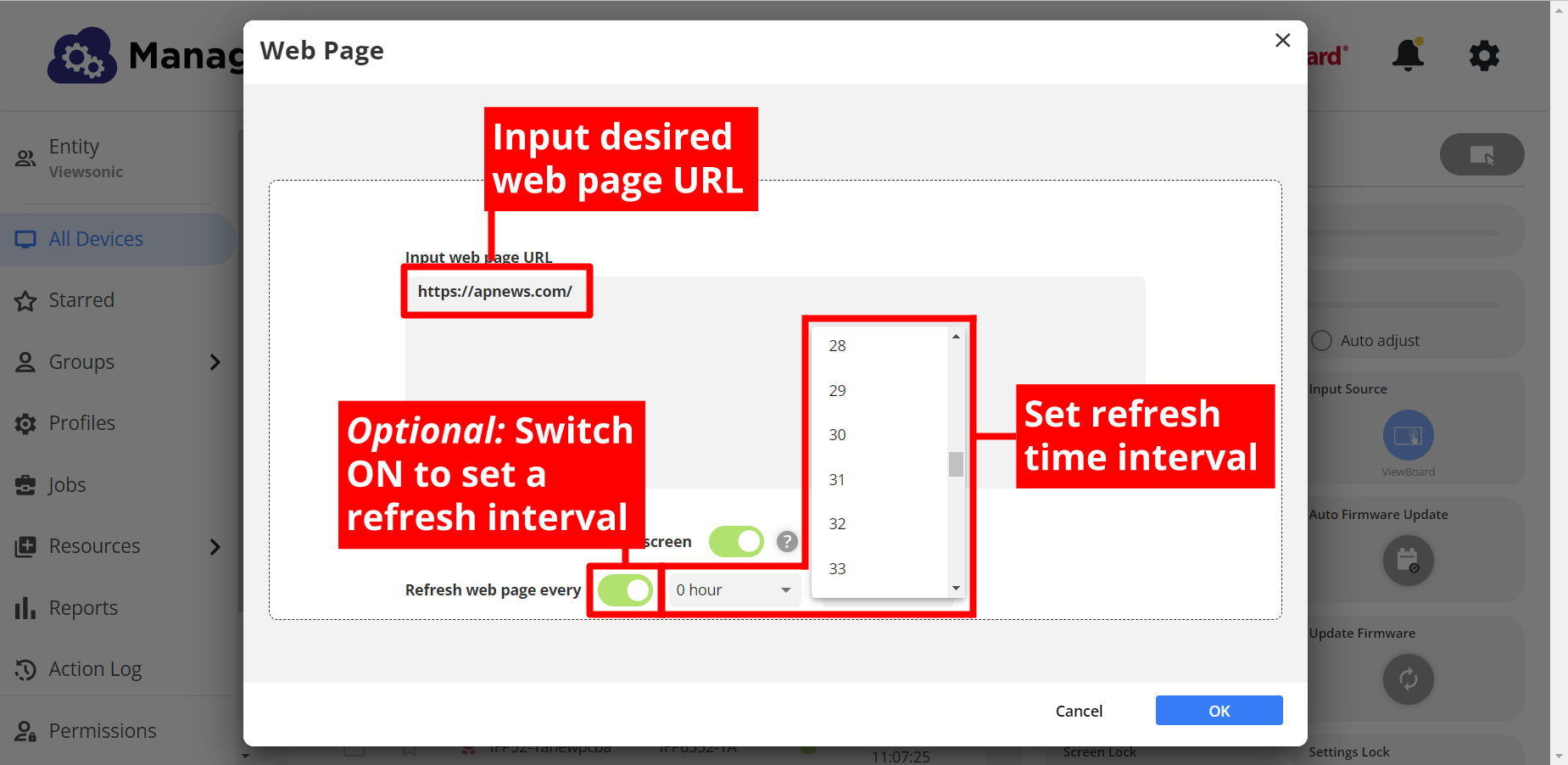 網頁廣播提示,網站 URL 輸入和可選刷新已打開。
網頁廣播提示,網站 URL 輸入和可選刷新已打開。
廣播 Google 幻燈片
使用網頁廣播功能,在選定的裝置上顯示已發布的 Google 幻燈片。
步驟1:如果您還沒有已發布的 Google 幻燈片的 URL,請打開所需的 Google 幻燈片檔:
- 打開文件功能表,然後點擊共用。
- 從選項中選擇“發布到網頁”。
- 在彈出視窗中,為幻燈片設定所需的自動前進時間。
- 選取播放器載入後立即開始幻燈片放映。
- (可選)如果希望演示文稿循環播放,請選擇「在最後一張幻燈片之後重新啟動幻燈片」。
- 點擊發布以獲取網頁連結。
- 將出現一則通知,確認您即將發布演示文稿。點擊確定。
- 複製生成的URL。
安全說明
通過發布您的 Google 幻燈片,您的演示文稿將成為公開連結。確保您以查看演示文稿的內容,以免分享不需要的個人資料。
步驟2:轉到 Manager 控制台並開始準備廣播:
- 從媒體內容下拉功能表中選擇網頁。
- 黏貼您生成的Google幻燈片URL
- 點擊確定開始廣播。
在 GOOGLE 幻燈片廣播中的媒體類型
在 Google 幻燈片廣播期間, YouTube 影片或其他多媒體內容等媒體類型將會播完後,才能前進到下一張幻燈片。此行為將覆蓋您可能已為幻燈片設定的過渡時間。
播放 YouTube 視頻
播放 YouTube 視頻,只需按照上述步驟輸入 YouTube 網址即可。在廣播前,請記住以下幾點:
- 無需重新格式化 URL。
- 當可選切換保持開啟狀態時,視頻將全屏顯示。
- 播放清單將自動播放到下一個視頻。
- 視頻和播放清單將自動循環播放。
故障排除說明
您可能會發現使用網頁廣播功能時無法播放 YouTube 影片。在這種情況下,視頻所有者可能已禁用視頻的「允許嵌入」設定。
在這種情況下,請將"全屏廣播 YouTube 視頻"切換設為關閉。這樣,即使視頻不以全屏方式顯示,它仍然播放。
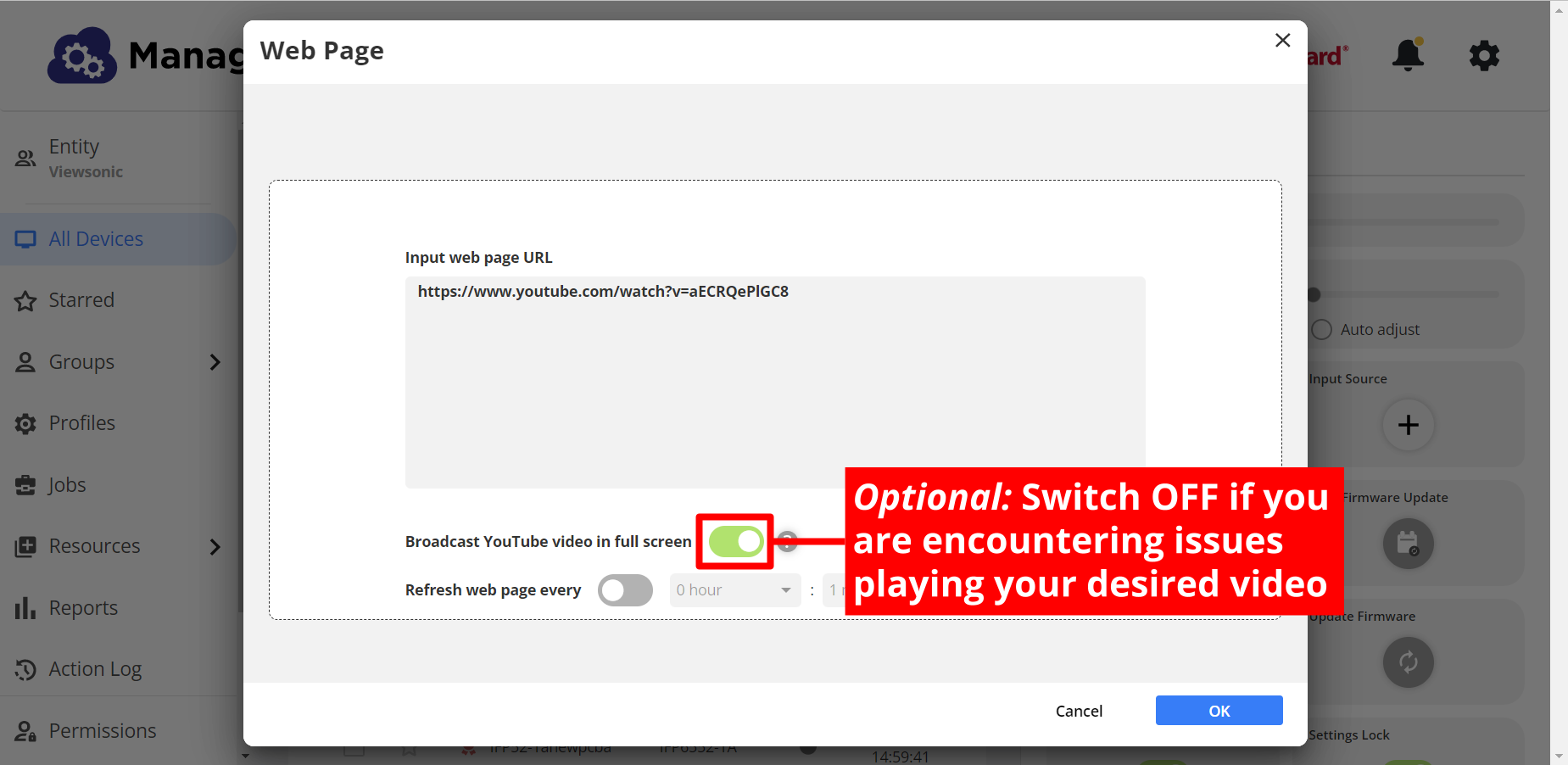 YouTube 視頻 URL 輸入,全屏選項切換為開啟。
YouTube 視頻 URL 輸入,全屏選項切換為開啟。
播放含有隱藏式字幕的 YouTube 視頻
按照以下 URL 格式播放含有隱藏式字幕的 YouTube 視頻:
https://www.youtube.com/embed/[video ID]?autoplay=1&cc_load_policy=1&cc_lang_pref=[ISO 639-1 two-letter language code]
其中 視頻 ID = 在 YouTube 視頻網址中找到的 ID v=
其中 ISO 639—1雙字母語言代碼=美國國會圖書館記錄的雙字母代碼(在此處查看清單。)
以下是西班牙文隱藏式字幕的範例:
- 您的視頻 YouTube UR:
https://www.youtube.com/watch?v=-Fy8Sk2gDaM - 您的視頻 ID:-Fy8Sk2gDaM
- 西班牙語雙字母語言代碼:es
將網址重新格式化為以下內容:
https://www.youtube.com/embed/-Fy8Sk2gDaM?autoplay=1&cc_load_policy=1&cc_lang_pref=es
按照廣播網頁的指示,並輸入此重新格式化的URL。
不支援自動生成的字幕
這個選項不影響只有自動生成隱藏式字幕的視頻。視頻必須包含由視頻創建者手動上傳的隱藏式字幕,才能在視頻播放時自動顯示字幕
直播視頻
這適用於 YouTube Live,Facebook 和 Twitch視頻。
- 確保輸入當前或將要進行直播視頻的URL。
- 只要視頻正在直播時,就不需要重新格式化 URL。
廣播典型網頁
由於裝置用戶無法瀏覽廣播網頁,因此我們建議廣播在載入頁面時可以看到所需關鍵資訊的網頁。
例如,也許您想廣播學校的主頁。此主頁可能具有輪播橫幅,其中根據網頁的預程式設計行為顯示的重要活動。(即,橫幅自動旋轉。)
myViewBoard Knowledge Base
On this page

